Чтобы ускорить загрузку и работу операционной системы надо периодически проводить чистку реестра Windows. Для этого существует удобная программа RegCleaner. Небольшая инструкция о том, как это сделать.
Для начала скачаем установочный пакет. Переходим на сайт www.reg-cleaner.ru. Внизу страницы есть ссылка для скачивания, но она почему то не работает, в верхнем меню нажимаем скачать:
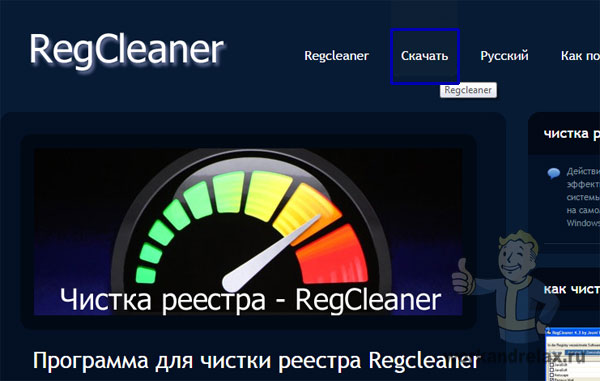
После нажатия мы попадаем на файлообменнник. Теперь становится понятно почему разработчик убрал прямое скачивание. На подобных файлообменнниках, если пользователь платит для быстрого скачивания, владелец файла получает с этого небольшую комиссию. Так как эта программа бесплатная, он таким образом получит с нее небольшой доход. Размер файла небольшой и мы будем скачивать в обычном режиме. Нажимаем обычное скачивание:
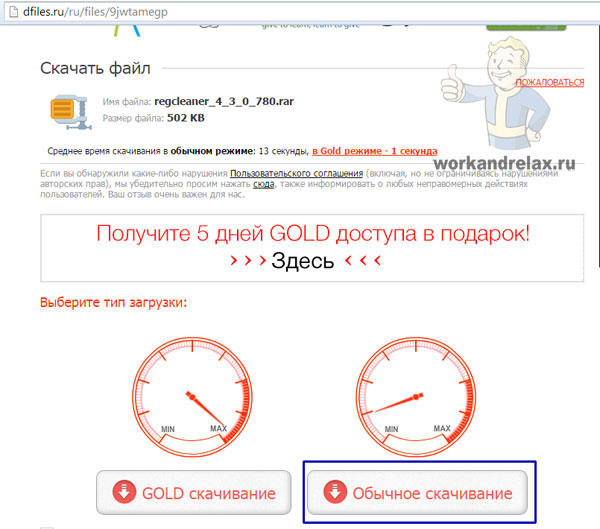
Вылазит окно, в котором нам предлагают получить Gold статус на 5 дней, его просто закрываем крестиком: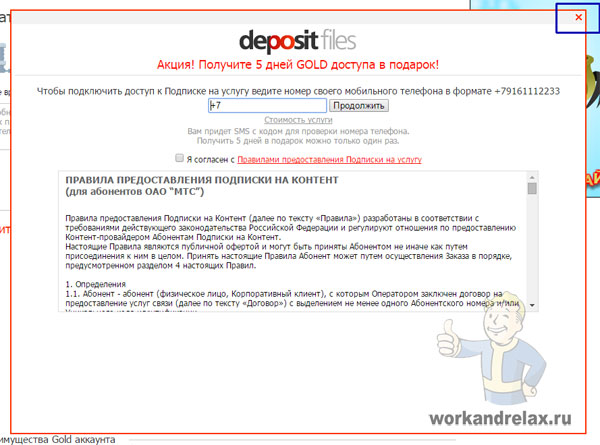
Теперь ждем когда появится кнопка для скачивания указанное время:
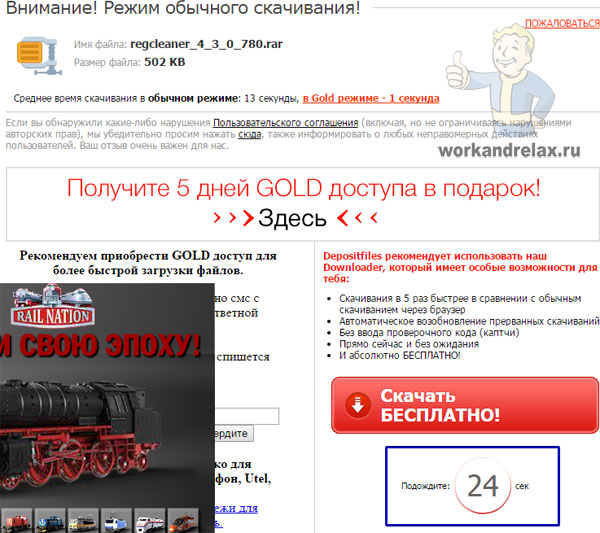
Теперь нужно запустить просмотр видеокапчи и ввести указанные символы, нажимаем "Продолжить":
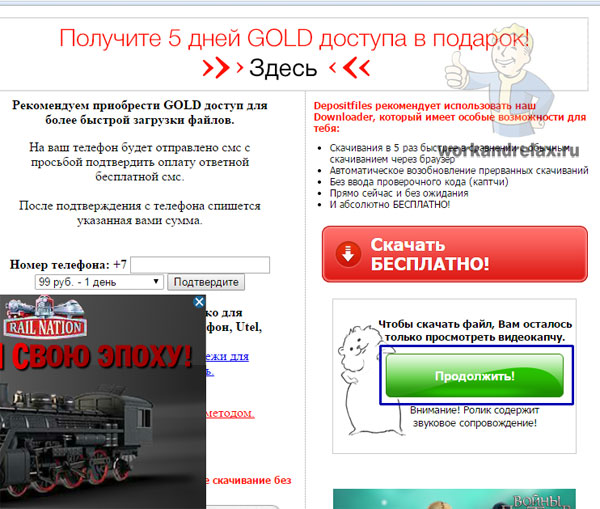
Вводим появившиеся цифры и буквы (они всегда разные) и нажимаем "Продолжить":
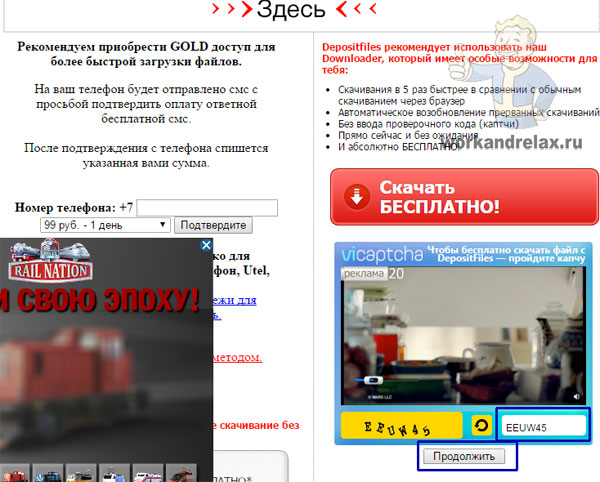
Нажимаем "Скачать файл браузером в обычном режиме":
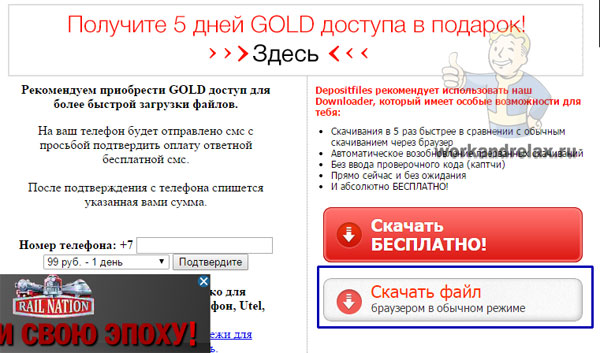
После сохранения RegCleaner на компьютер, открываем архив с программой и запускаем exe файл внутри. Запускается программа установки, жмем "Next" (русский язык сделаем позже через настройки RegCleaner):
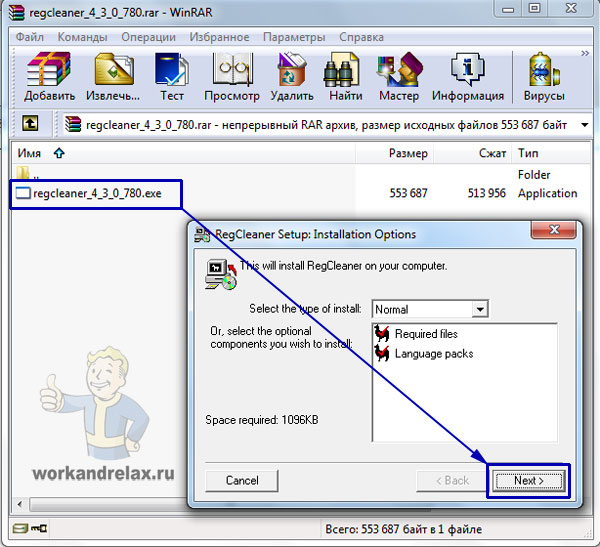
В следующем окне путь к папке с программой оставляем по умолчанию, жмем "Next":
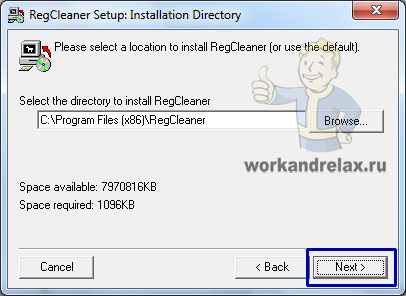
RegCleaner очень быстро устанавливается, на рабочем столе находим ярлык и запускаем:
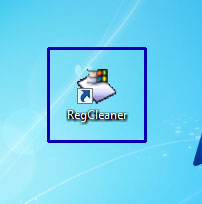
После открытия программы сразу поменяем язык на русский. Для этого заходим Options=>Language=>Select Language:
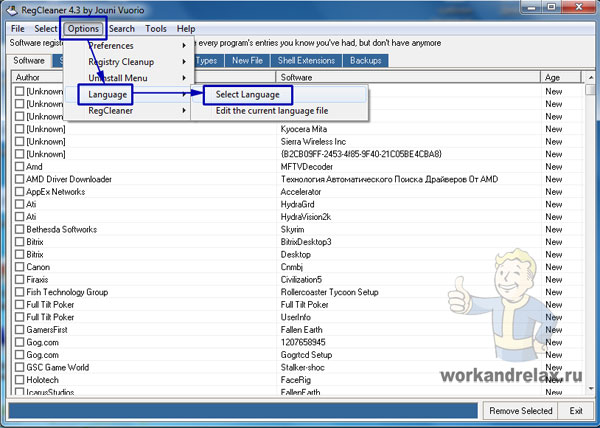
В папке с языками выбираем файл Russian.rlg и нажимаем "Открыть":
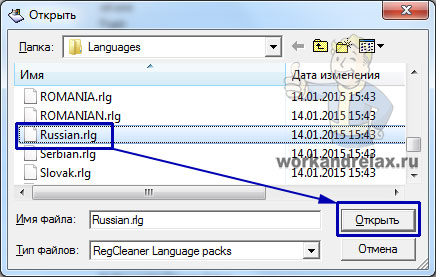
Видим, что интерфейс поменялся на русский:
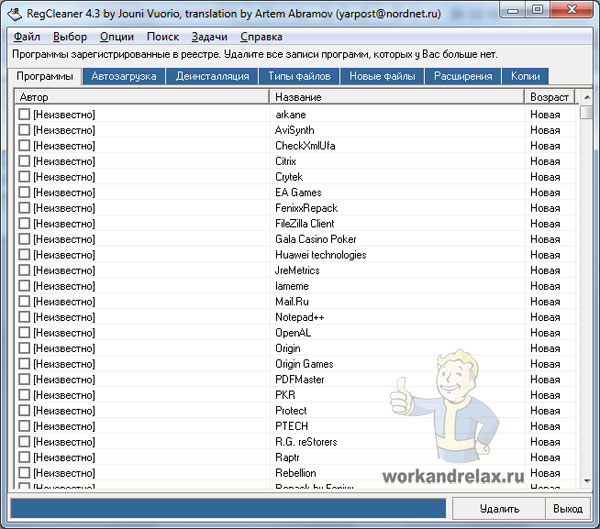
Приступим к чистке реестра Windows. Выбираем Задачи=>Очистка реестра=>Задействовать все варианты:
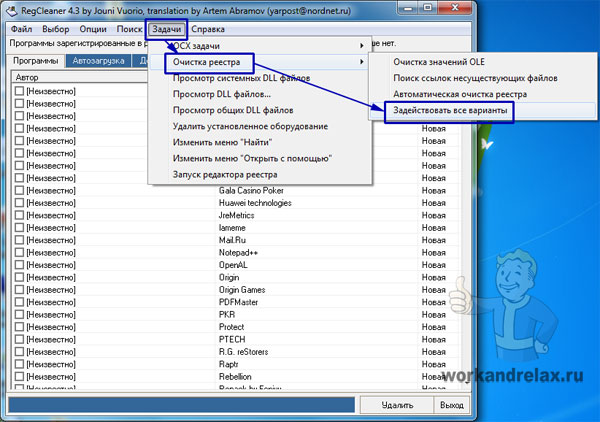
Ждем когда проанализируется реестр на предмет ошибок:
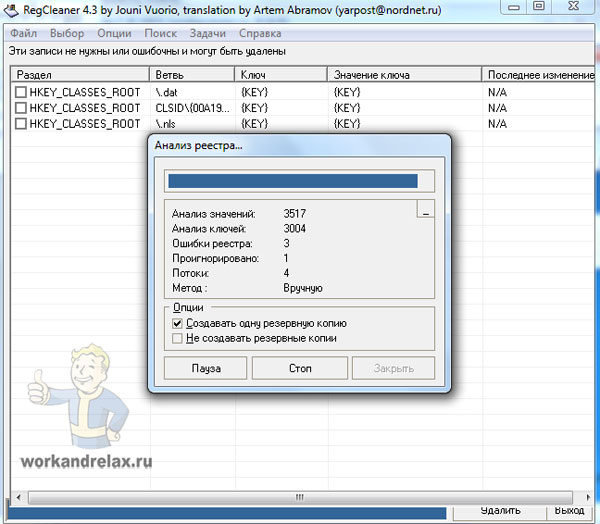
В следующем окне видим найденные ошибки реестра Windows. Выделяем их все комбинацией клавиш Ctrl+A и нажимаем удалить. После удаления ошибок перезагружаем Windows. На этом чистка реестра Windows завершена. Периодически проделывайте процедуру чистки для ускорения работы операционной системы!


